Activer et configurer la capture automatique
Configurez la capture automatique pour aider vos vendeurs à obtenir des suggestions sur les activités pertinentes des clients en capturant les e-mails et les réunions à partir du compte Exchange de l’utilisateur qui se trouve dans le même client que Dynamics 365.
Licences et rôles requis
| Type de condition requise | Vous devez disposer d’une |
|---|---|
| Licence | Dynamics 365 Sales Premium ou Dynamics 365 Sales Enterprise Pour plus d’informations : Tarification de Dynamics 365 Sales |
| Rôles de sécurité | Administrateur système Pour plus d’informations : Rôles de sécurité prédéfinis pour Sales |
Configurer la capture automatique
Quand vous activez la capture automatique, aider vos vendeurs à obtenir des activités pertinentes des clients des e-mails et les réunions dans Outlook.
Important
En activant cette fonctionnalité, vous consentez à partager les données sur l’activité de votre client avec un système externe. Les données importées depuis des systèmes externes dans Sales Insights sont soumises à la Déclaration de confidentialité Microsoft.
Comment activer la capture automatique
Activez la capture automatique en procédant comme suit :
Conditions préalables requises pour la capture automatique
Avant d’activer la capture automatique, effectuez les tâches suivantes :
Activez Sales Insights. Pour en savoir plus, voir Activer et configurer les fonctionnalités Sales Insights standard.
Utilisez Exchange comme serveur et Outlook comme client de messagerie.
Approuvez les adresses e-mail des utilisateurs pour autoriser les requêtes sur leurs données Exchange (nécessite des privilèges d’administration au niveau client). Pour en savoir plus, voir Approuver l’adresse de messagerie.
Activer la capture automatique
Connectez-vous à l’application Centre des ventes Dynamics 365 et accédez à Changer de zone>Paramètres Sales Insights.
Dans le plan de site, sous Intelligence de productivité, sélectionnez Capture automatique.
Activez le bouton bascule Activer la capture automatique de base.
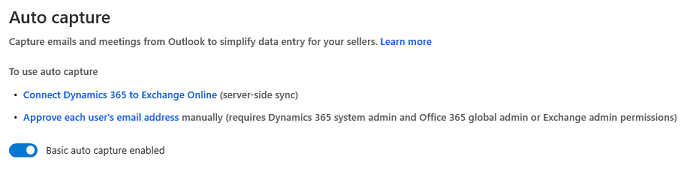
Note
Pour plus d’informations sur la capture automatique et savoir comment elle peut aider vos utilisateurs, voir Capturer les activités liées à un client avec la capture automatique.
Vous ne trouvez pas les options dans votre application ?
Il existe trois possibilités :
- Vous n’avez pas la licence ou le rôle nécessaire. Consultez la section Exigences en matière de licence et de rôle en haut de cette page.
- Votre administrateur n’a pas activé la fonctionnalité.
- Votre organisation utilise une application personnalisée. Consultez votre administrateur pour connaître les étapes exactes. Les étapes décrites dans cet article sont spécifiques aux applications prêtes à l’emploi Centre des ventes ou Sales Professional.
Informations associées
Présentation de l’administration de Sales Insights
FAQ sur la capture automatique
Problème : Impossible d’afficher les e-mails et les réunions non suivis lors de la capture automatique